怎么修改电脑文件夹的密码
- 来源: 金舟软件
- 作者:Kylin
- 时间:2025-03-06 18:05:11

金舟文件夹加密大师
-
- 一款专业强劲的数据加密软件,采用美国联邦政府的一种区块加密标准-AES加密,加密速度快、安全性高、资源消耗低,不仅拥有文件(夹)加密、解密、打开等功能,而且本地加密/解密,更安全,更高效,同时界面简洁,操作方便,一用即会,让金舟文件夹加密大师成为您文件(夹)加密的好帮手!
-

金舟文件夹加密大师
-
官方正版
-
纯净安全
-
软件评分:
 AI摘要
AI摘要
本文详细介绍了如何使用金舟文件夹加密大师修改文件夹密码。通过视频教程和图文步骤,手把手教你从下载软件到完成密码修改的全过程,还能学习设置密码询问时间、批量加密等实用功能。简单易懂的操作指南,帮你轻松保护电脑文件安全。
摘要由平台通过智能技术生成一、视频教程
二、操作步骤
1、首先,点击打开加密的文件夹,输入原密码,点击“解密”;(点击下载)
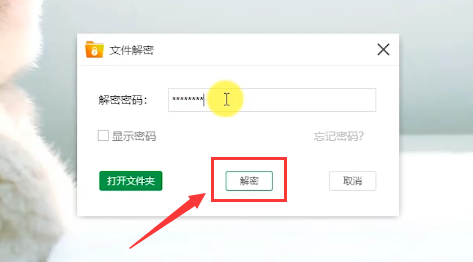
2、然后,打开金舟文件夹加密大师,点击“软件设置”,选择“修改密码”;
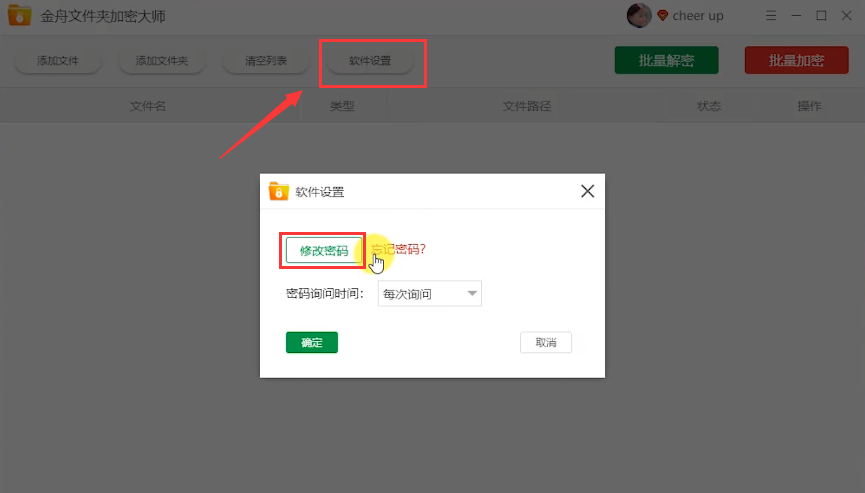
3、输入原密码,再输入新密码,确认无误后,点击“确定”;
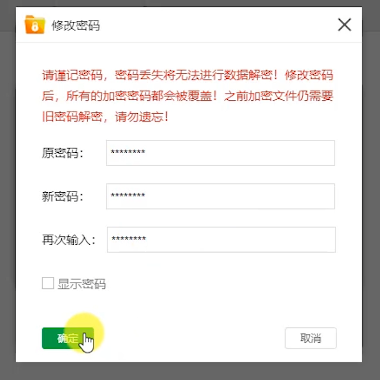
4、在此还可以设置密码询问时间,表示此时间段内所加密的文件都是同一个密码;
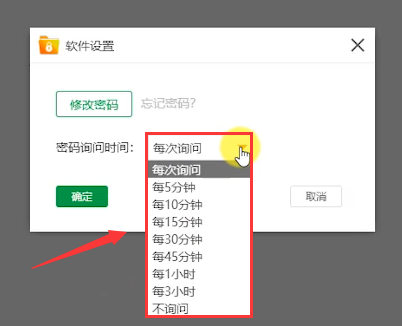
5、软件默认“每次询问”,表示每次的文件(夹)加密解密密码不变;
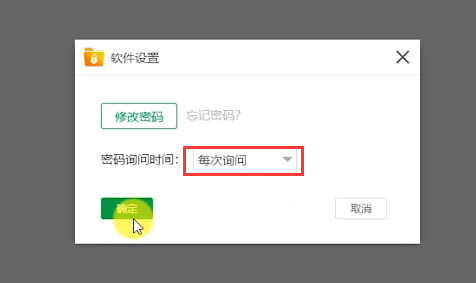
6、设置完成,将解密后的文件夹拖入进来,点击“批量加密”;
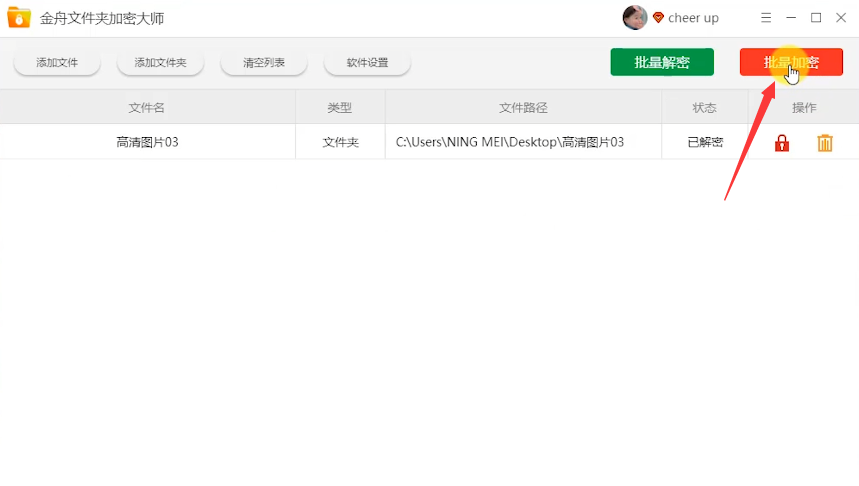
7、输入新密码,点击“确定”,此时,新的文件夹密码就修改成功了;
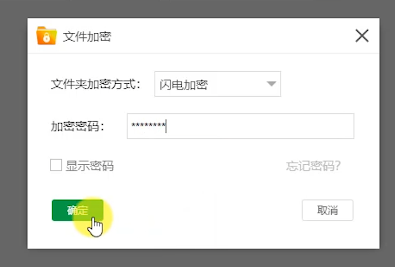
8、打开文件夹,需要输入新密码才可打开。
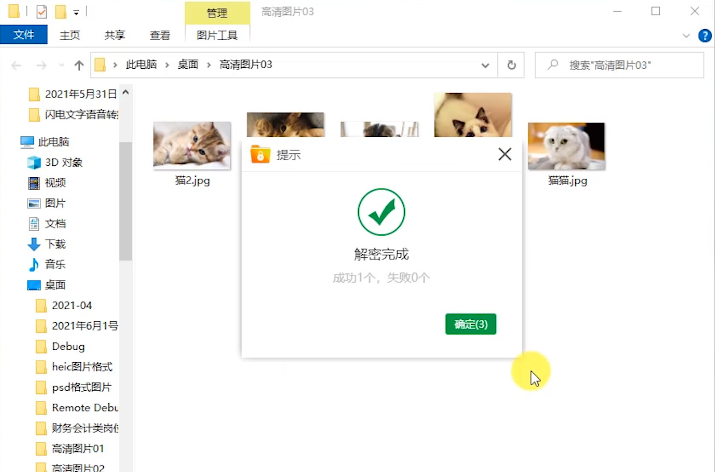
修改电脑文件夹密码成功了吗?更多想要学习的小技巧,可以到江下科技产品中心进行查找哦。
推荐阅读:
温馨提示:本文由金舟软件网站编辑出品转载请注明出处,违者必究(部分内容来源于网络,经作者整理后发布,如有侵权,请立刻联系我们处理)
 已复制链接~
已复制链接~






































































































































